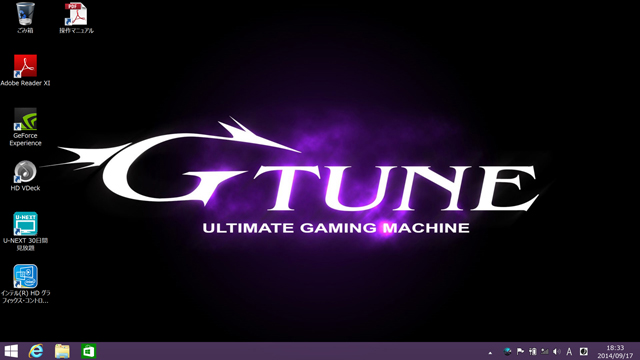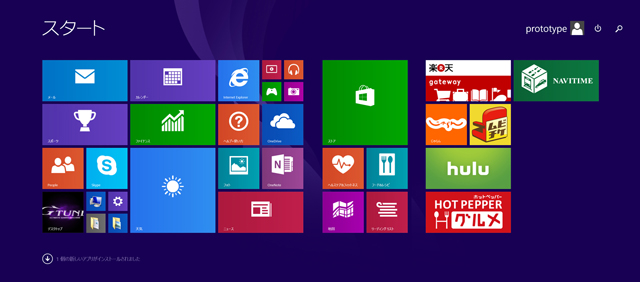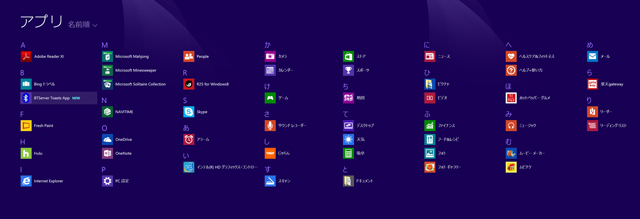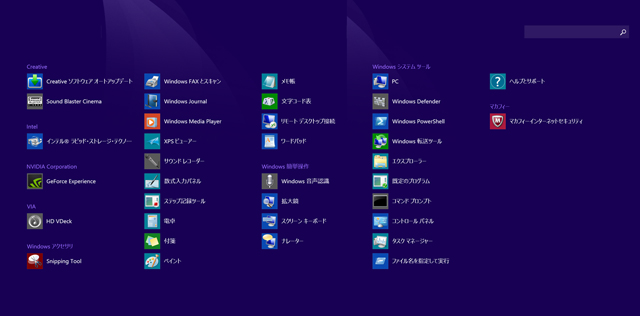NEXTGEAR-NOTE i421 のベンチマーク結果 2560×1440ドットの液晶を搭載するノートの性能をチェック
前記事(NEXTGEAR-NOTE i421 レビュー WQHDのIGZO液晶を搭載する13.3型のゲーミングノート)に続き、次は NEXTGEAR-NOTE i421の構成や性能面について。

今回記事に掲載しているのは、OSにWindows 8.1、プロセッサにCore i7-4810MQ、メモリ16GB、GeForce GTX860M(2GB)、ストレージに256GB mSATA SSD(128GB×2/RAID 0)&1TB HDDを搭載する構成のモデル。
SSD2基をRAID 0構成で搭載しており、ゲームはもちろん、普段の作業も快適に行えるパフォーマンスを持ち合わせたマシンです。HDDも搭載しているため、容量面にも不足はありません。
今回は、上記構成を持つモデルの特徴や性能面について詳しく触れてみたいと思います。
【NEXTGEAR-NOTE i421 レビュー記事目次】
・NEXTGEAR-NOTE i421 シリーズ 外観や操作性・液晶の表示品質をチェック
(外観・インターフェース / 重さ約2.1kg / キーボードの操作性 / 筐体内部の構造 / 液晶の表示品質)
・構成特徴とベンチマークテストの結果
(構成と特徴 / ベンチマーク結果 / 消費電力・温度 / 再起動にかかる時間 / バッテリ駆動時間)
・標準搭載されているソフトウェアの内容
(プリインストール・ソフトウェア / Windowsキーの有効・無効設定)
・製品のまとめ
(NEXTGEAR-NOTE i421 まとめ)
※掲載製品は メーカー様よりお貸出しいただいたものとなります。
NEXTGEAR-NOTE i421 の構成とその特徴について
まず、掲載している NEXTGEAR-NOTE i421の構成とその特徴について解説します。
以下、CPU-ZやGPU-Zの実行結果とマシンの主な構成内容です。
【CPU-Z】

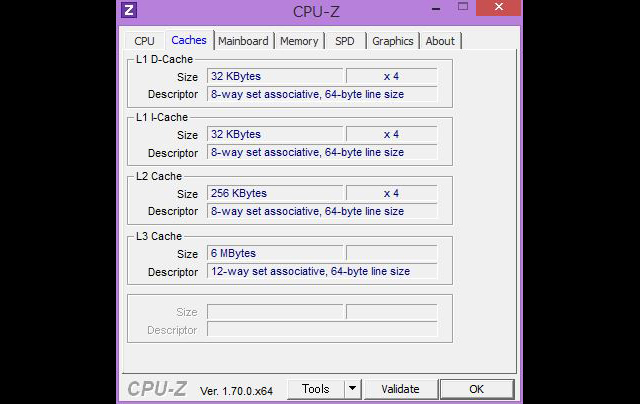
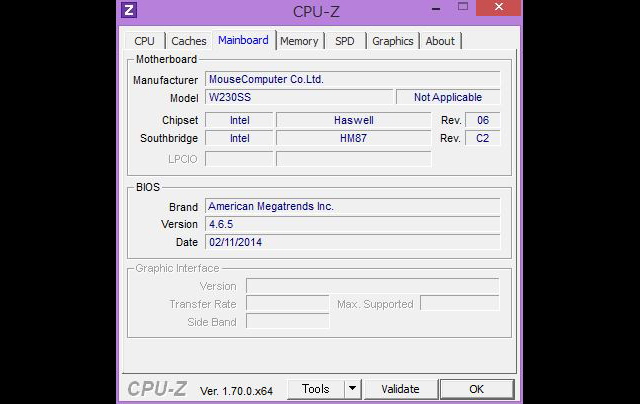
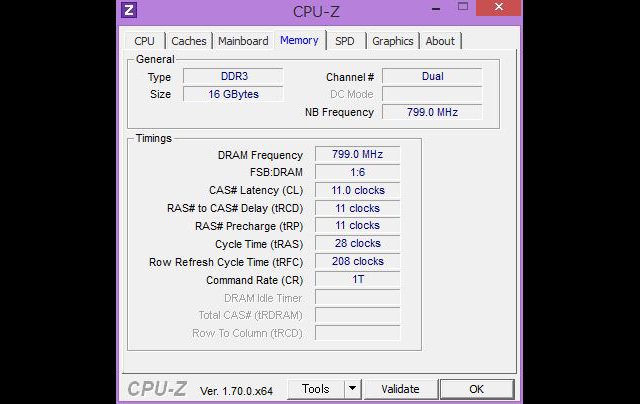
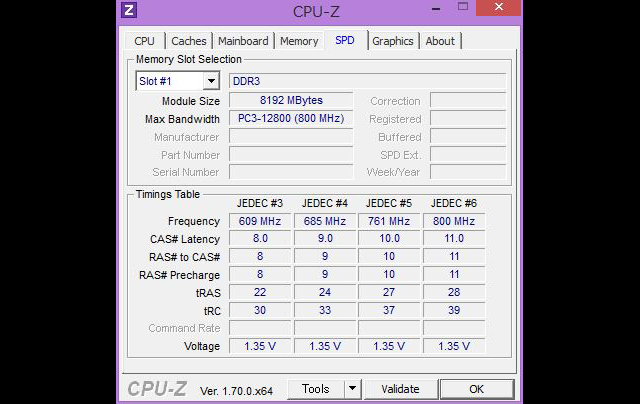
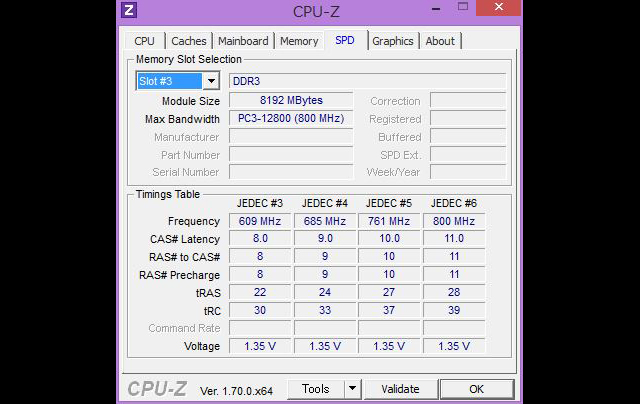
【GPU-Z】

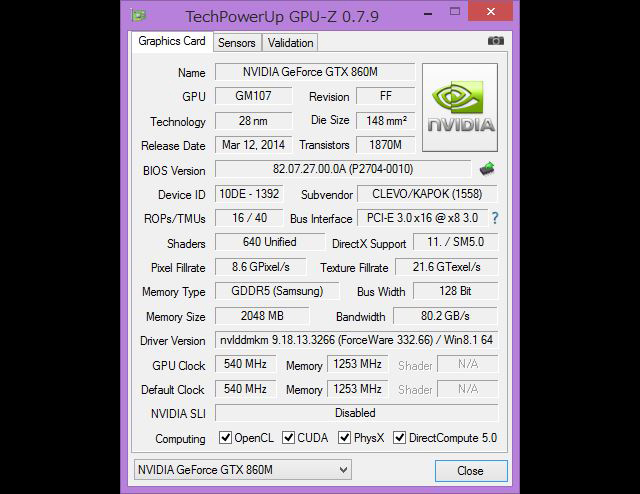
【NEXTGEAR-NOTE i421GA1 の主な構成】
OS Windows 8.1 Update 64bit
プロセッサ Core i7-4810MQ(2.8GHz/TB時最大3.8GHz)
チップセット インテル HM87 Express
グラフィックス NVIDIA GeForce GTX860M(2GB)/HD グラフィックス 4600
メモリ 16GB(8GB×2/PC3-12800 DDR3L SODIMM/最大16GB)
ストレージ 1TB HDD(5400rpm/Western Digital製)+ 256GB mSATA SSD(128GB×2/RAID 0/東芝製)
ディスプレイ 13.3型 WQHD(2,560×1,440)、非光沢
無線機能 IEEE 802.11 b/g/n、Bluetooth v4.0 + LE
バッテリ 公称の駆動時間:最大約6.5時間
サイズ 330×227×31.9(幅×奥行き×高さ/mm)
重量 約2.1kg
※記事に記載の仕様や解説等は、記事を作成した2014年09月24日時点のものです。
掲載モデルの構成は上記の通り。
OSにWindows 8.1、Core i7-4810MQ、メモリ16GB、GeForce GTX860M(2GB)、ストレージには256GB mSATA SSD(128GB×2)&1TB HDDを搭載する内容のマシンです。
i421で提供されている中では上位寄りの構成を持つ ゴールドモデルに当たる製品で、プロセッサやグラフィックスが高性能である事はもちろんですが、ストレージにmSATA SSD2基によるRAID 0構成が採用されており、ディスクのパフォーマンスが非常に高いという特徴を持ちます。
データドライブとして1TBのHDDも搭載されているため、容量面でも問題ありません。様々な用途に扱いやすい構成だと言えるでしょう。
一方で、NEXTGEAR-NOTE i421シリーズにはCore i3を搭載するモデルもラインアップされています。
価格が10万円前後とゲームノートにしては安価であるため、予算に余裕がない方、またあまり高負荷なゲームはプレイしないというような方にお勧めのモデルです。
プロセッサはCore i3であるものの、グラフィックスにはGeForce GTX860Mが搭載されているため、グラフィック性能に関しては問題ありませんし、メモリやストレージなどはカスタマイズが行えるため、予算に応じた構成を組むことが可能です。
出来るだけコストを抑えたいという方は、是非チェックしてみてください。
搭載されているストレージの内容を詳しく見てみます。
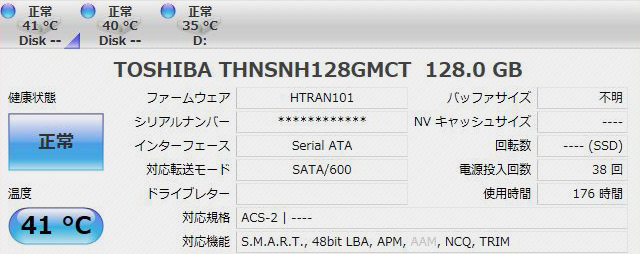
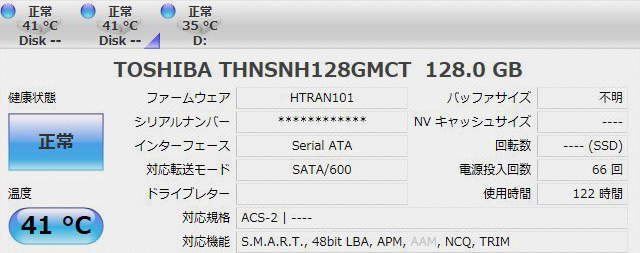
2基のSSDの詳細
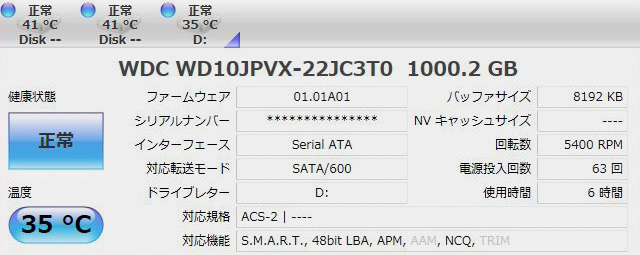
HDDの詳細
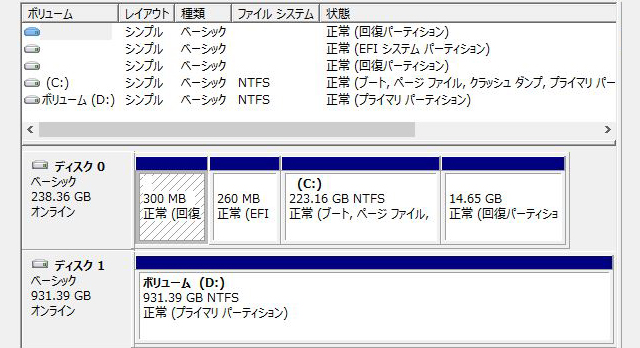
ディスクの内訳
上にも書いたように、今回のモデルには128GB mSATA SSD2基によるRAID 0構成が採用されており、128GB×2基のディスクを 256GB×1のディスクとして利用する事ができるようになっています。
搭載されているSSDはどちらも東芝製の「THNSNH128GMCT」というモデルで、元々読み書きが高速なタイプのSSDですが、今回のモデルはそのSSD2基をRAID 0で搭載しているため、非常にパフォーマンスは高いです。
速度面で不満を感じる事はまずないでしょう。
データドライブとして搭載しているHDDは、Western Digital製の「WD10JPVX-22JC3T0」というモデルで、容量は1TB、回転数は5400rpm、ディスクの厚みは9.5mm。容量が大きく、動画や写真を沢山撮影するというような方に便利です。
もちろん、各ストレージの内容はカスタマイズが可能です。
ベンチマークテストの結果
以下、掲載している NEXTGEAR-NOTE i421GA1のベンチマークテストの結果です。
各テストは、NVIDIAコントロールパネル内の3D設定の管理より、優先するグラフィックスプロセッサを「高パフォーマンスNVIDIAプロセッサ」に設定した上で実行しています。
【Win エクスペリエンス・インデックス】
プロセッサ 8.1
メモリ 8.1
グラフィックス 5.9
ゲーム用グラフィックス 5.7
プライマリ ハードディスク 8.3
※WinSAT.exeの実行によってスコアを取得しています。
【CrystalDiskMark】
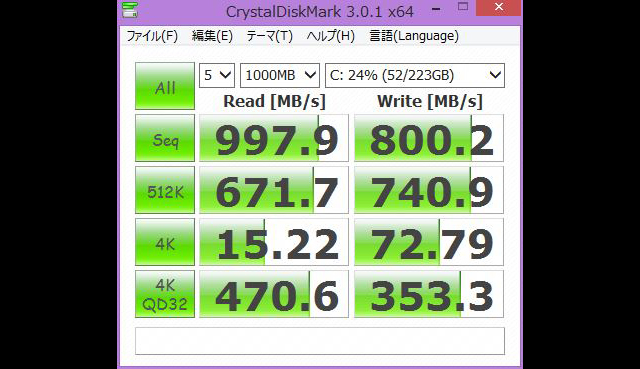
Seq 997.9 / 800.2
512K 671.7 / 740.9
4K 15.22 / 72.79
4K QD32 470.6 / 353.3
数値は左がRead、右がWrite/上記はランダムの値
【3DMark】
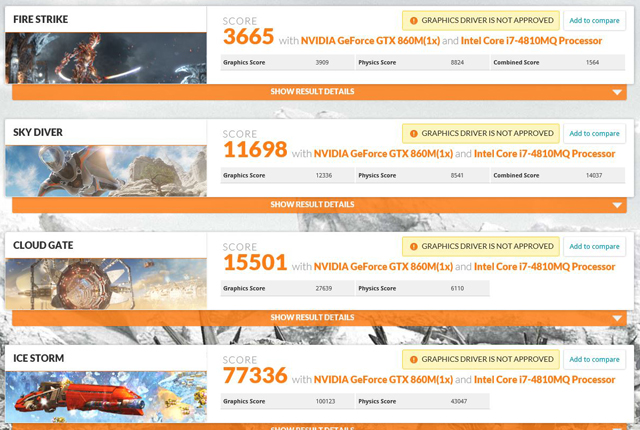
3DMark 各テストのスコア
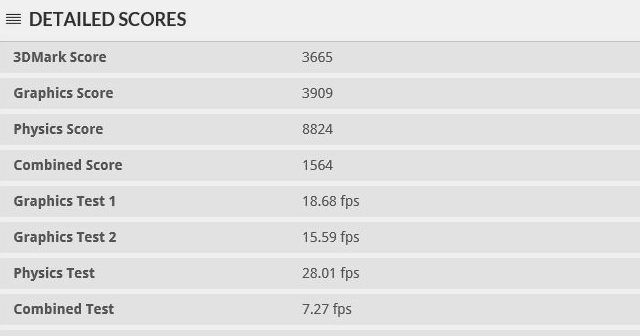
Fire Strikeのスコア詳細
Ice Storm・・・ 77336
Cloud Gate・・・ 15501
Sky Diver・・・ 11698
Fire Strike・・・ 3665
【モンスターハンターフロンティア 大討伐】
左:1360×768 / 中央:1920×1080 / 右:2560×1440



1360×768 ・・・ 13671
1920×1080 ・・・ 7712
2560×1440 ・・・ 4625
【BIOHAZARD 6】
左:1360×768 / 中央:1920×1080 / 右:2560×1440



1360×768 ・・・ SCORE:8772 / RANK:S
1920×1080 ・・・ SCORE:5501 / RANK:A
2560×1440 ・・・ SCORE:3462 / RANK:B
【FINAL FANTASY XIV 新生エオルゼア キャラクター編】
左:1360×768(高品質) / 中央:1920×1080(高品質) / 右:2560×1440(高品質)
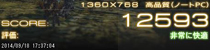
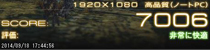
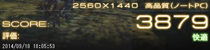
1360×768(高品質 ノートPC) ・・・ SCORE:12593 / 評価:非常に快適
1920×1080(高品質 ノートPC) ・・・ SCORE:7006 / 評価:非常に快適
2560×1440(高品質 ノートPC) ・・・ SCORE:3879 / 評価:快適
【CINEBENCH】
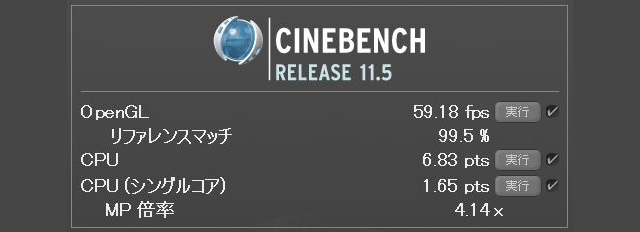
OpenGL ・・・ 59.18fps
CPU ・・・ 6.83pts
ゲームのベンチマークテストは、フルHDの設定程度までならかなり快適に動作するようですが、2560×1440ドットの高解像度設定になると、ゲームによってはややパフォーマンスが低くなってしまうものも出てくるようです。
低く・・といっても、ゲームができない程性能が落ちてしまうわけではありませんが、常時快適な状態でゲームをしたいのであれば、画面の設定はフルHD程度までに留めておいた方が良いという印象です。
フルHDでも十分にゲームの綺麗な映像を楽しめますので、特に問題はないでしょう。
今回のモデルはグラフィック性能の高さに加え、起動や処理速度も早く、パフォーマンスに関しては多くの方が満足できる内容だと思われます。
消費電力・温度
NEXTGEAR-NOTE i421の消費電力を測定してみました。
以下、アイドル時とベンチマーク(BIOHAZARD 6)実行時の消費電力測定値です。


アイドル時 ・・・ 14W
ベンチマーク実行時 ・・・ 86W
※実際の値は若干上下する為、平均と思われる値を掲載しています
高解像度な液晶は消費電力が上がる傾向にありますが、今回のi421に搭載されているIGZO液晶は消費電力が低く、フルHDの液晶を搭載するi420の消費電力とそれ程変わらないか、若干低いようです。
次に、筐体内のパーツの温度について。
アイドル時とベンチマーク実行時のパーツ温度測定結果です。
測定は軽く冷房をかけた部屋(27度前後)で行い、ベンチ実行時の温度は、BIOHAZARD 6のベンチマークプログラムをを20分以上実行した後に測定しています。
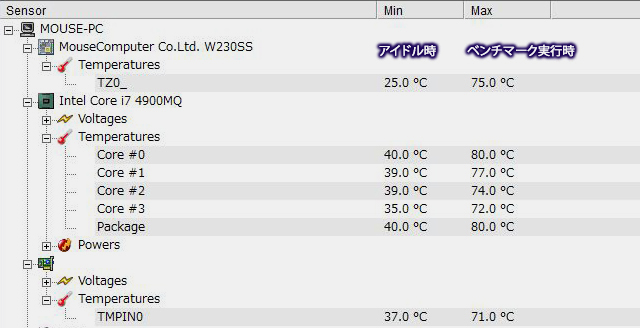
ゲームノートの温度としては普通だと思いますが、ベンチ等で負荷をかけた直後から比較的高い温度となっており、温度は上昇しやすいように感じます。
温度が気になる方は、PCクーラーなどを利用すると良いでしょう。
さらに、高負荷時のキーボード表面の温度を測定してみました。

パームレスト付近はそれ程でもありませんが、高い負荷がかかる状態が続くと、キーボード中央付近がやや熱くなります。小さな筐体に発熱の大きいパーツを詰め込んでいるためか、やや内部の温度が外に伝わりやすいようです。
ただ、温度が高くなるのは一部分であるため、PCを操作していて不快に感じてしまうというような事はあまりないと思います。
再起動(起動&シャットダウン)にかかる時間
PassMark Rebooterを利用し、NEXTGEAR-NOTE i421の再起動にかかる時間を測定してみました。
以下は、10回の再起動測定時間とその平均値です。
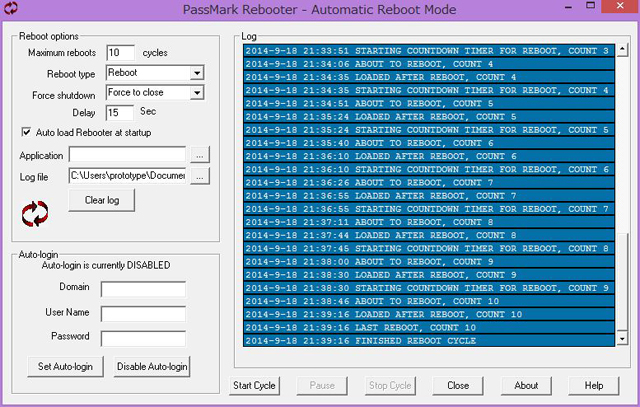
1回目 0:36
2回目 0:33
3回目 0:31
4回目 0:29
5回目 0:33
6回目 0:30
7回目 0:29
8回目 0:33
9回目 0:30
10回目 0:30
再起動(起動&シャットダウン)の平均時間 ・・・ 31秒
NEXTGEAR-NOTE i421の再起動にかかる平均時間は約31秒。
SSDを搭載するPCでは、再起動におよそ30~40秒かかるという結果がこれまでに出ており、i421の起動やシャットダウンにかかる時間は SSD搭載PCの中でも早い方だと言えます。
今回、SSD×2基のRAID構成によってこのスピードを実現していますが、仮にSSD×1基の構成であってもそこそこのスピードを実現できると思いますので、スピードを重視される方はSSD搭載の構成をご検討ください。
バッテリ駆動時間
NEXTGEAR-NOTE i421のバッテリ駆動時間を測定してみました。
測定に利用したソフトはbbench、設定はストロークの実行が10秒毎、ワイヤレスLANを利用したネット(ブラウザ)へのアクセスが60秒毎。
画面の輝度は50%程度に、グラフィックスの設定は NVIDIAコントロールパネル内の3D設定の管理より、優先するグラフィックスプロセッサを「自動選択」に設定しています。
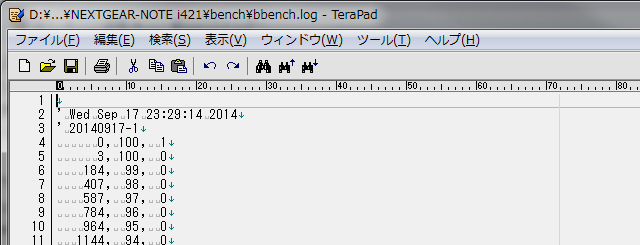

バッテリの電力が100%から5%に減少するまでの時間は18826秒。
約5.2(5.22944..)時間ものバッテリ駆動が可能という結果です。
以前掲載した、フルHD液晶を搭載するi420のバッテリ駆動時間が約4.7時間であった事を考えると、やや今回のi421の方がバッテリの持ちは良いと言えます。
もちろん、高負荷な状態では上記の結果よりも大幅にバッテリの持ちが短くなってしまう可能性が高いですが、ライトな使い方であれば4~5時間程度は持つでしょう。
充電の行えない環境でも、それなりに使い物になりそうです。
プリインストールされているソフトウェアの内容
NEXTGEAR-NOTE i421にプリインストールされているソフトウェアの内容をチェックします。
以下、初期時のデスクトップ画面やスタート画面(モダンUI)、アプリ一覧画面の様子です。
製品購入時のオプションの選択内容によっては、掲載している内容とは異なる可能性がありますので、参考程度にご覧いただければと思います。
マウスコンピューターのPC製品は、元々搭載しているソフトの数が少ないですが、今回のi421はさらにソフトの数が少ないです。
ソフトの内容は主に、Windows 8.1標準のソフト、Sound Blaster Cinemaや HD VDeckなどのサウンド系ツール、NVIDIAのグラフィック設定ツールであるGeForce Experience、システム設定を行えるControl Center、マカフィーインターネットセキュリティ、その他 huluやhotpepperなどいくつかのストアアプリを搭載するという内容です。
マウスコンピューターのPCにはCyberLink製のソフトが搭載されている事が多いのですが、今回のモデルには搭載されていませんでした。光学ドライブを搭載しないからかもしれません。
上記が標準搭載されているソフトの内容で、製品購入時のカスタマイズでは Microsoft Officeや、CyberLinkおよびAdobe製の写真や動画編集ソフト、パソコン引っ越しソフト(ファイナルパソコン引越し)の追加が行えます。
また、マカフィーインターネットセキュリティは標準では90日期間限定版の搭載となりますが、カスタマイズで15か月版、24か月版、36か月版への変更が可能です。
Windowsキーの有効・無効の設定を行う
NEXTGEAR-NOTE i421には、Control Centerというシステム設定ツールが標準で搭載されており、各種のシステム設定をクリック一つで一括変更する事ができるようになっています。
その中のゲーミング設定より、キーボード左下側に配置された Windowsキーの有効・無効を設定する事が可能。
ゲームプレイ時のみ Windowsキーを無効に設定する事により、ゲーム中に誤ってWindowsキーを押してしまっても 画面が切り替わるような事がなく、安心してプレイに集中できます。
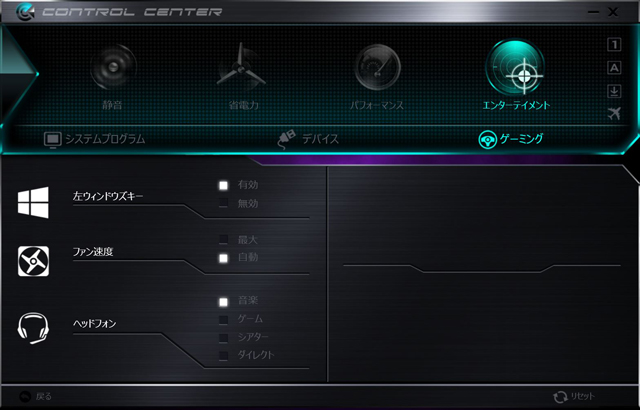
Control Center ゲーミング設定
「ゲーミング」内のメニューにある左ウィンドウズキーを無効に設定すれば、Windowsキーを押しても画面が切り替わらなくなります。
Control Centerは、デスクトップ画面右下にあるタスクトレイ内のアイコンより起動させる事が可能です。
NEXTGEAR-NOTE i421 まとめ
NEXTGEAR-NOTE i421のレビューは以上となります。
最後にまとめると・・
・ゲーミングPCながら13.3型で約2.1kgのコンパクトな筐体
・WQHD(2,560×1,440)のIGZO液晶を採用
・GeForce GTX860M標準搭載でグラフィック性能が高い
・税込10万円台からとリーズナブル(2014年9月24日時点)
NEXTGEAR-NOTE i420と同じく、13.3型とコンパクト&軽量な筐体が特徴的な製品です。
軽量と言っても約2.1kgの重さですから、日常的にノートPCをモバイルするような方には向きませんが、例えば旅先でもゲームがしたいとか、屋内でPCの使用場所を頻繁に変えるような方に便利なマシンです。
筺体は小さいですが、GeForce GTX860Mを標準で搭載しているためグラフィック性能は高く、負荷の高いゲームでも快適にプレイできるでしょう。ストレージ3台の構成が可能であるなど、拡張性も高いです。
最小構成では税込10万円台からと、ゲームノートにしてはリーズナブルな所も魅力。
WQHD(2,560×1,440)液晶の解像度に関しては好みによって評価がわかれると思いますが、高解像度な液晶が好みの方なら作業はしやすいと思います。表示が鮮やかで美しく、かつ高精細であるため、写真や動画の閲覧なども楽しめるでしょう。
ただ、プレイするゲームの負荷の程度によっては、最高解像度の設定ではやや厳しいものがあるかもしれませんので、場合によっては画質の調整が必要です。
特に高解像度液晶を望まないのであれば、i421と同じ筐体にフルHDの液晶を搭載した NEXTGEAR-NOTE i420もおすすめです。